파이썬 에디터 종류와 각각의 특징을 알아보겠습니다.
IDLE, Pycham, Visual Studio Code, Jupyter, Spyder, Google Colaboratory 6가지 에디터에 대해서 알아보겠습니다.
1. IDLE
IDLE은 Python을 설치하면 기본적으로 내장되어 있는 텍스트 편집기 중 하나인데요.
Shell 모드와 Text editor 모드가 있습니다. Shell 모드는 한 줄씩 코드를 쓰는데 Enter key를 치면 수정할 수 없습니다. Text editor 모드는 여러 줄을 동시에 써서 Run 실행시킬 수 있습니다. 초보자가 당장 코딩연습하기엔 충분합니다.
IDLE로 뭘 할수 있을까? 간단한 애니메이션을 만들어보겠습니다.
삼각형이 대각선 방향으로 움직이는 동작 수행 코드입니다.
[File] - [New file] 누르면 untitled라는 제목의 창이 생기고 여기에 코드를 여러줄 쓸 수 있습니다.


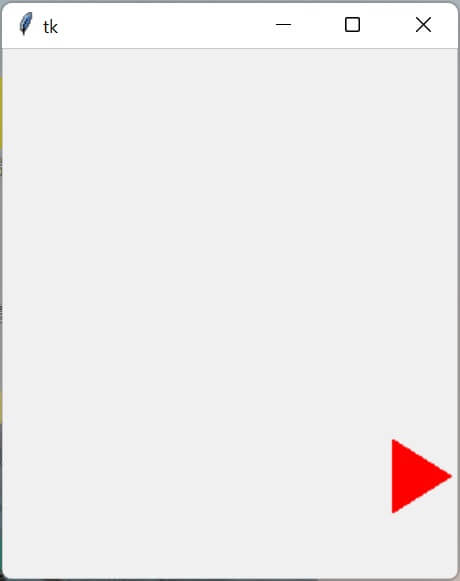
2. PyCharm
Pycharm은 간단한 스크립트부터 대규모 애플리케이션 개발까지 모든 종류의 소프트웨어를 구축할 수 있는 강력한 도구입니다. Python 전용 IDE이며 많은 기능과 고급 코드를 지원하기 때문에 Python 개발자들이 가장 많이 쓰는 도구입니다. 웹사이트 및 웹애플리케이션 등 웹개발에 특히 유용합니다. 하지만 Python을 처음 접하는 사용자가 쓰기에는 쓸데없는 기능들이 많을 수 있고 무겁고 시스템 속도가 느려지므로 다른 가벼운 편집툴을 사용하시는 게 좋을 것 같습니다. 전체 기능을 사용하기 위해서는 유료 버전(Professional)을 구매해야 합니다. 아나콘다를 설치하면 Pycharm, Spyder, Jupyter Notebook 등을 사용할 수 있습니다.
3. Visual Studio Code(VS Code)
Python 뿐 아니라 다양한 프로그래밍 언어에서 작동합니다. 컴퓨터 리소스를 많이 사용하지 않아서 Pycharm보다 가볍습니다. Pycharm 다음으로 많이 쓰이는 편집기입니다. 웹개발, 디자인 등 다재다능한 용도로 사용될 수 있습니다. Pycharm이 Python에 더 최적화 되어 있고 보다 많은 기능을 가지고 있지만 2개 이상의 다양한 언어를 사용해야 하고 덜 복잡한 코딩 시에는 VScode를 병행해서 사용하기도 합니다. Visual Studio Code는 https://code.visualstudio.com/ 사이트에서 다운로드 받아서 설치할 수 있습니다.
4. Jupyter Notebook
코드를 작성하고 결과를 확인하고, 텍스트와 그림으로 작업을 설명하는 디지털 노트와 같습니다. 코드와 함께 설명을 작성할 수 있어서 학습과 공유에 많이 쓰입니다. 단순히 코드만 보고는 이해가 어려울 수 있는데 Jupyter는 이해를 돕기 위해 하단에 상세한 설명을 달 수 있습니다. Python 학습을 위한 자료 중 Jupyter로 작성된 코드를 많이 볼 수 있습니다. 복잡한 소프트웨어를 구축하는 데는 한계가 있습니다만 초보자가 학습할 때 자기만의 설명도 달아놓을 수 있으니 좋을 것 같습니다.
5. Spyder
Spyder는 관련 데이터 분석툴, 수학을 제공하기때문에 데이터 작업, 분석, 그래프 생성에 이상적입니다. 과학과 연구 분야에서 많이 사용합니다. 만약에 프로그래밍 전공이 아니라 IT 외 과학자 또는 엔지니어라면, 소프트웨어 개발이 아닌 실험데이터를 분석하고 Plot 하는 것이 목적이라면 사용하시기 괜찮습니다. 전문적인 웹개발을 위한 용도로 쓰기는 어렵지만 그게 아닌 이상 굳이 필요 없는 기능을 가지고 있는 무겁고 느린 편집툴을 쓸 필요는 없으니까요.
6. Google Colaboratory
파이썬이 컴퓨터에 설치되어 있지 않아도 웹 상에서 코딩할 수 있고 스마트폰에서도 코딩할 수 있다는 장점이 있어요. 단점은 인터넷에 연결되어 있어야 쓸 수 있고 따라서 저장, 백업에 항상 신경쓰셔야 합니다.
Google Colab 설치 및 사용하는 방법은 다음과 같습니다.
1) 구글 드라이브 클릭

2) + 새로만들기 클릭
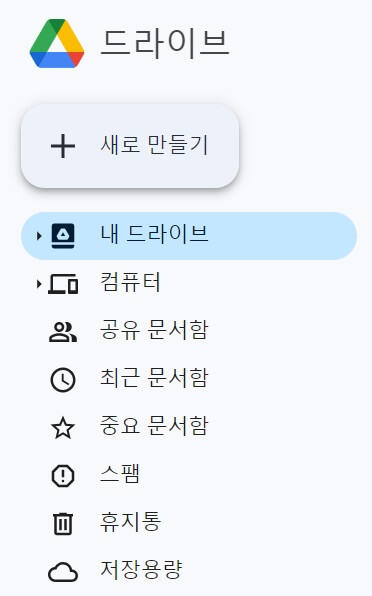
3) 더보기 → + 연결할 앱 더 보기
저는 이미 설치해 놓아서 Google Colaboratory가 추가되어 있습니다.

4) 'Colab' 검색해서 설치해 주기

5) 사용하기

스마트폰에서도 쓸 수 있습니다.

이상입니다. 끝
'소소한 정보' 카테고리의 다른 글
| 모바일 어플로 스플렌더 보드게임 즐기기 : Spendee (0) | 2023.08.25 |
|---|---|
| 스플렌더 보드게임 추천, 게임 규칙, 전략 (1) | 2023.08.25 |
| 집에서 키우기 쉬운 열대어 물고기 10가지 추천 (0) | 2023.08.23 |
| 무환수 어항에 물고기 키우기(feat. 구피, 네온 테트라, 새우, 애플스네일, 가재) (1) | 2023.08.21 |
| 세이노의 가르침 책 내용, 느낀 점 기록 (2) | 2023.08.21 |



